Odzyskaj usunięte kontakty z Gmaila/Outlooka/Androida/iPhone’a
Usuwanie plików, a następnie chęć ich odzyskania to bardzo powszechna sytuacja. Na szczęście istnieje wiele programów do odzyskiwania plików. Ale to oprogramowanie działa tylko na specjalnych platformach, takich jak Windows lub OS X. Ale co się stanie, gdy usuniesz kontakty z konta Gmail lub Outlook? A może Twoje kontakty z Androida właśnie zniknęły?
Dobrą wiadomością jest to, że wszystkie usunięte kontakty można odzyskać. Oferujemy krótkie i łatwe samouczki dotyczące odzyskiwania usuniętych kontaktów z Gmaila, Outlooka, Androida lub iPhone’a.
- Część 1. Odzyskaj usunięte kontakty z Gmaila
- Część 2. Odzyskaj usunięte kontakty z Outlooka
- Część 3: Odzyskaj usunięte kontakty z Androida
- Część 4: Odzyskaj usunięte kontakty z iPhone’a
Część 1. Odzyskaj usunięte kontakty z Gmaila
Kontakty Google są świetne, jeśli chodzi o pomieszczenie do przechowywania adresów i informacji dla wszystkich Twoich znajomych i znajomych. Jednak Kontakty Google czasami dodają zbyt wiele niepotrzebnych kontaktów. Następnie jesteś zmuszony albo zachować informacje, których nie potrzebujesz, albo je usunąć. Jeśli zdecydujesz się usunąć kontakty, bardzo łatwo jest usunąć kontakt, którego nadal potrzebujesz. Dobrą wiadomością jest to, że Kontakty Gmaila mają możliwość przywracania usuniętych kontaktów. Zła wiadomość jest taka, że czas przywracania jest dostępny tylko dla ostatnich 30 dni. Wykonaj te trzy proste kroki, aby przywróć kontakty google.
Przede wszystkim musisz kliknąć małą strzałkę w lewym górnym rogu, obok Gmaila. Następnie wybierz „Kontakty”.

Po wybraniu Kontaktów po prostu kliknij przycisk Więcej. W podanym menu zobaczysz opcję o nazwie „Przywróć kontakty”.
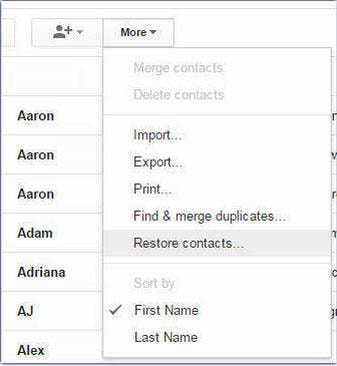
Teraz pozostaje Ci już tylko wybrać ramy czasowe w ciągu ostatnich 30 dni. Po wybraniu ram czasowych kliknij „Przywróć”. I to prawie wszystko. Proste, prawda?
Część 2. Odzyskaj usunięte kontakty z Outlooka
To samo dotyczy Outlooka. Teraz możesz używać Outlook.com lub Microsoft Outlook (który jest dostarczany z pakietem Microsoft Office). Nie ma znaczenia, którego użyjesz, ponieważ omówimy je oba. Podobnie jak Gmail, Outlook.com pozwala odzyskać tylko kontakty, które zostały usunięte w ciągu ostatnich 30 dni. Zaczynajmy!
Po zalogowaniu się do Outlooka kliknij małą ikonę kropkowanego kwadratu w lewym górnym rogu. Stamtąd wybierz kategorię Osoby.
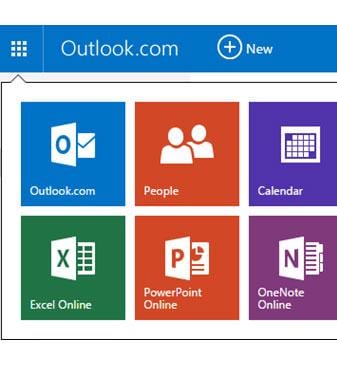
Teraz, gdy wybrałeś „Ludzie”, kliknij przycisk Zarządzaj. Następnie zobaczysz wiele opcji. Chcesz kliknąć drugi – Przywróć usunięte kontakty.
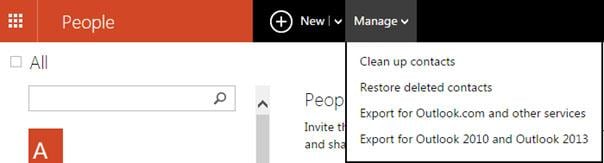
Po wybraniu tej opcji wybierz kontakty, które chcesz przywrócić, i po prostu kliknij Przywróć. To jest to. Łatwo to zrobić, prawda? Zobaczmy teraz, jak przywrócić usunięte kontakty z programu Microsoft Outlook.
Przywracanie usuniętych plików i kontaktów z Microsoft Office jest możliwe tylko wtedy, gdy używasz konta Microsoft Exchange Server.
Pierwszym krokiem jest kliknięcie Folder, a następnie Odzyskaj usunięte elementy. Jeśli ta opcja jest niedostępna, oznacza to, że nie korzystasz z konta Microsoft Exchange Server i przywracanie usuniętych kontaktów nie jest możliwe.
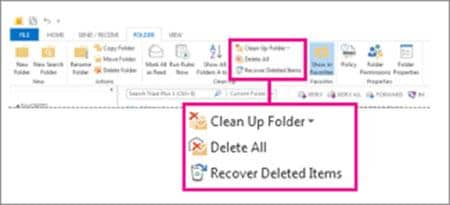
I to prawie wszystko. Pozostaje tylko wybrać, które usunięte elementy chcesz odzyskać.
Część 3. Odzyskaj usunięte kontakty z Androida
Odzyskiwanie usuniętych kontaktów z Androida jest nieco bardziej skomplikowane niż poprzednie opcje odzyskiwania. Będziesz potrzebował oprogramowania o nazwie DrFoneTool – Odzyskiwanie danych (Android) co ci pomaga odzyskać usunięte pliki z Androida szybko.

DrFoneTool – Odzyskiwanie danych (Android)
Dedykowane narzędzie do odzyskiwania usuniętych kontaktów z Androida / karty SD / uszkodzonego telefonu z Androidem.
- Odzyskaj dane Androida skanując bezpośrednio swój telefon i tablet z Androidem.
- Podgląd i selektywne odzyskiwanie czego chcesz od swojego telefonu i tabletu z Androidem.
- Obsługuje odzyskaj usunięte filmy i WhatsApp, wiadomości i kontakty i zdjęcia oraz dźwięk i dokumenty.
- Obsługuje ponad 6000 modeli urządzeń z Androidem i różne systemy operacyjne Android.
- Działa świetnie dla obu Odzyskiwanie karty SD Android i odzyskiwanie pamięci telefonu.
Następnie należy zainstalować narzędzie do odzyskiwania systemu Android. Instalacja tego oprogramowania jest bardzo łatwa, wystarczy postępować zgodnie z instrukcją instalacji. Teraz zaczyna się magia.
Krok 1: Kliknij „Odzyskiwanie danych”, aby otworzyć narzędzie do odzyskiwania danych Androida. Podłącz telefon z Androidem do komputera za pomocą kabla USB. Oprogramowanie poda instrukcje dotyczące włączania debugowania USB. Upewnij się, że debugowanie USB jest włączone.

Krok 2: Następnie DrFoneNarzędzie – Odzyskiwanie danych (Android) pozwoli Ci wybrać typy plików, które chcesz odzyskać. Jeśli chcesz odzyskać tylko usunięte kontakty, po prostu wybierz „Kontakty” > „Dalej”.

Krok 3: Teraz oprogramowanie będzie skanować wszystkie pliki lub usunięte pliki tylko automatycznie.

Krok 4: Po zakończeniu procesu skanowania pojawią się wszystkie usunięte kontakty i będziesz mógł wybrać, które chcesz odzyskać. Następnie kliknij przycisk „Odzyskaj do komputera” lub „Przywróć do urządzenia”.

Wypróbuj za darmo Wypróbuj za darmo
Spróbuj odzyskać usunięte kontakty!
Część 4. Odzyskaj usunięte kontakty z iPhone’a
Utrata danych kontaktowych jest również powszechna dla użytkowników iPhone’a. Za każdym razem, gdy podłączasz iPhone’a do komputera, iTunes automatycznie synchronizuje wszystkie dane w bazie danych iPhone’a. Więc jeśli masz utworzyłeś kopię zapasową kontaktów z iPhone’a łatwo będzie je odzyskać.
Ponieważ iPhone firmy Apple stał się poszukiwanym światem telefonów komórkowych, jedną z najczęstszych rzeczy, które mogą się zdarzyć podczas korzystania ze smartfona, jest przypadkowa utrata danych kontaktowych. Jailbreak, aktualizacja iOS lub przywrócenie ustawień fabrycznych może wymazać twoje dane, ale to nie znaczy, że zniknie na zawsze. Za każdym razem, gdy podłączasz iPhone’a do komputera, iTunes automatycznie synchronizuje dane w bazie danych iPhone’a. Dopóki masz kopię zapasową swoich kontaktów, możesz je łatwo odzyskać z iPhone’a.
Możesz albo odzyskać kontakty za pomocą kopii zapasowej iTunes i kopii zapasowej iCloud or zeskanuj swój iPhone bezpośrednio jeśli nie masz niezbędnej kopii zapasowej.

DrFoneNarzędzie – Odzyskiwanie danych (iOS)
Odzyskaj kontakty z iPhone’a/iPada łatwo i szybko!
- Odzyskaj kontakty bezpośrednio z iPhone’a, kopii zapasowej iTunes i kopii zapasowej iCloud.
- Odzyskaj kontakty, w tym numery, nazwiska, e-maile, stanowiska, firmy itp.
- Obsługuje iPhone 13/12/11, iPhone 6S, iPhone 6S Plus, iPhone SE i najnowszy iOS 15 w pełni!
- Odzyskaj dane utracone z powodu usunięcia, utraty urządzenia, jailbreak, aktualizacji iOS 15 itp.
- Selektywnie przeglądaj i odzyskuj dowolne dane.
Ostatnie Artykuły:

